- โปรแกรมฟรี EaseUS
- Data Recovery Wizard Free
- Todo Backup Free
- Partition Master Free
Table of Contents
![]() Related Posts
Related Posts
ในบทความนี้คุณจะได้เรียนรู้:
- ภาพรวม: เหตุใดจึงควรซ่อมแซมรูปภาพที่เสียหาย
- 7 วิธีแก้ไข: วิธีการซ่อมแซมรูปภาพที่เสียหาย 🔥
- วิธีป้องกันไม่ให้รูปภาพเสียหาย
- คำถามที่พบบ่อยเกี่ยวกับการซ่อมแซมภาพถ่ายที่เสียหาย
ภาพรวม: เหตุใดจึงควรซ่อมแซมรูปภาพที่เสียหาย
ภาพถ่ายที่ถ่ายด้วยโทรศัพท์ กล้องถ่ายรูป หรืออุปกรณ์อื่นๆ มักจะถูกบันทึกไว้ในคอมพิวเตอร์ของคุณเพื่อให้ง่ายต่อการดูและจัดเก็บ นอกจากนี้ รูปภาพที่ได้จากอินเทอร์เน็ตก็ควรจะถูกเก็บไว้ในดิสก์ภายในเครื่องด้วย แต่ปัญหาไฟล์รูปภาพเสียหายใน Windows 10/11 ถือเป็นหนึ่งในปัญหาที่พบบ่อยที่สุดที่คุณอาจพบเมื่อตรวจสอบภาพถ่ายโดยใช้ Windows Photo Viewer หรือแอปพลิเคชัน Photos
บทความนี้จะแบ่งปัน 7 วิธีที่รวดเร็วและปลอดภัยใน การซ่อมแซมรูปภาพที่เสียหาย ใน Windows 10/11 โดยทั่วไปแล้ว สถานการณ์ต่อไปนี้อาจทำให้รูปภาพของคุณเสียหายได้:
- ✍️เกิดข้อผิดพลาดขณะกำลังเขียนหรืออ่านข้อมูล
- ❌คุณปฏิเสธที่จะให้ระบบดำเนินการงานต่างๆ ที่เกี่ยวข้องกับภาพถ่ายของคุณจนเสร็จสิ้น
- 🔋แหล่งจ่ายไฟของคอมพิวเตอร์ของคุณมีการผันผวน
- ⌛ข้อมูลรูปภาพที่จัดเก็บในสื่อจัดเก็บข้อมูลอาจเสื่อมสภาพลงเนื่องจากสภาพแวดล้อมที่เลวร้ายหรือยาวนาน
คุณสามารถอ่านโพสต์ต่อไปนี้เพื่อเรียนรู้เกี่ยวกับเครื่องมือซ่อมแซมรูปภาพที่ดีที่สุด ส่วนนี้จะสาธิตซอฟต์แวร์ซ่อมแซมรูปภาพที่ดีที่สุด 11 อันดับแรกสำหรับพีซี

ซอฟต์แวร์ซ่อมแซมรูปภาพที่ดีที่สุด 11 อันดับแรกสำหรับพีซี/Mac
โพสต์นี้จะกล่าวถึงเครื่องมือซ่อมแซมภาพถ่ายที่ดีที่สุด 10 อันดับแรกที่คุณสามารถใช้เพื่อซ่อมแซมรูปภาพที่เสียหาย อ่านเพิ่มเติม >>
7 วิธีแก้ไข: วิธีการซ่อมแซมรูปภาพที่เสียหาย
หากคุณพบว่ารูปภาพของคุณเสียหายหรือไม่สามารถเปิดได้ คุณสามารถแก้ไขปัญหานี้ใน Windows 10/11 ได้โดยใช้การแก้ไขที่ดีที่สุดตามรายการด้านล่าง โดยการแก้ไขเหล่านี้ยังใช้ได้กับ Windows 8 และ 7 อีกด้วย
- 1. ใช้ซอฟต์แวร์ EaseUS Fixo Photo Repair เพื่อซ่อมแซมรูปภาพที่เสียหาย
- 2. แปลงภาพถ่ายที่เสียหายเป็นรูปแบบอื่น
- 3. อัปเดต Windows Photo Viewer
- 4. ลองใช้โปรแกรมดูรูปภาพอื่นเพื่อเปิดรูปภาพที่เสียหาย
- 5. ซ่อมแซมแอป Microsoft Photos
- 6. เปิดรูปภาพในเบราว์เซอร์อินเทอร์เน็ต
- 7. เรียกใช้คำสั่ง SFC Scannow เพื่อซ่อมแซมรูปภาพที่เสียหาย
#1. ใช้ซอฟต์แวร์ EaseUS Fixo Photo Repair เพื่อซ่อมแซมรูปภาพที่เสียหาย
มาเริ่มกันด้วยวิธีที่มีอัตราความสำเร็จสูงสุด EaseUS Fixo Photo Repair ได้รับการออกแบบมาเพื่อซ่อมแซมรูปภาพที่เสียหายสำหรับผู้ใช้ Windows
ด้วยความช่วยเหลือของซอฟต์แวร์ EaseUS Fixo คุณสามารถซ่อมแซมรูปภาพที่เสียหายได้อย่างมีประสิทธิภาพในหลากหลายสถานการณ์ นอกจากนี้ ยังสามารถ ซ่อมแซมวิดีโอที่เสียหาย เอกสาร เช่น ไฟล์ Word และ Excel ได้อีกด้วย ดังนั้น ดาวน์โหลดโปรแกรมซ่อมแซมข้อมูลนี้และซ่อมแซมไฟล์ทุกประเภทของคุณได้อย่างง่ายดาย
- การกู้คืนรูปภาพที่เสียหาย: กู้คืนไฟล์ JPEG หรือ JPG ที่เสียหายหรือชำรุด
- สามารถแก้ไขไฟล์ JPEG ที่เสียหายหลายไฟล์พร้อมกันได้
- ซ่อมแซมไฟล์ JPEG ที่เสียหายจากแล็ปท็อป ฮาร์ดไดรฟ์ภายนอก การ์ด SD แฟลชไดรฟ์ USB ฯลฯ
- หลังจากสแกนแล้ว คุณสามารถดูตัวอย่างไฟล์ JPEG ที่กู้คืนได้
ดาวน์โหลด EaseUS Fixo ตอนนี้และทำตามขั้นตอนเพื่อดูวิธีการซ่อมแซมรูปภาพที่เสียหาย
ขั้นตอนที่ 1. เปิด Fixo บนคอมพิวเตอร์ของคุณ คุณสามารถเลือก "Photo Repair" เพื่อซ่อมแซมรูปภาพที่ไม่สามารถเปิดได้ รูปภาพที่หายไปบางส่วน ฯลฯ คลิก "Add Photos" เพื่อเลือกรูปภาพที่เสียหาย

ขั้นตอนที่ 2 คุณสามารถซ่อมแซมรูปภาพหลายรูปพร้อมกันได้โดยคลิกปุ่ม "ซ่อมแซมทั้งหมด" หากคุณต้องการซ่อมแซมรูปภาพหนึ่งรูป ให้เลื่อนตัวชี้ไปที่รูปภาพเป้าหมายแล้วเลือก "ซ่อมแซม"

ขั้นตอนที่ 3 คุณสามารถคลิกที่ไอคอนรูปตาเพื่อดูตัวอย่างภาพถ่าย และคลิก "บันทึก" เพื่อบันทึกภาพถ่ายที่เลือกไว้ เลือก "บันทึกทั้งหมด" เพื่อบันทึกภาพที่ได้รับการซ่อมแซมทั้งหมด คลิก "ดูที่ได้รับการซ่อมแซม" เพื่อค้นหาโฟลเดอร์ที่ได้รับการซ่อมแซม

#2. แปลงรูปภาพที่เสียหายเป็นรูปแบบอื่น
บางครั้งความเสียหายอาจไม่ใช่สาเหตุที่ทำให้คุณเข้าถึงรูปภาพไม่ได้ คุณสามารถลองวิธีแก้ไขง่ายๆ ได้หากคิดว่าไฟล์รูปภาพของคุณไม่ได้เสียหายมากเกินไป
ขั้นตอนที่ง่ายที่สุดคือการแปลงรูปแบบของไฟล์รูปภาพที่เสียหาย คุณสามารถใช้ตัวแปลงรูปแบบออนไลน์ฟรีเพื่อช่วยเหลือคุณได้ เมื่อไฟล์รูปภาพถูกเปลี่ยนเป็นรูปแบบอื่นแล้ว ให้ตรวจสอบว่าคุณสามารถเข้าถึงไฟล์ได้หรือไม่โดยเปิดไฟล์อีกครั้ง
#3. อัปเดต Windows Photo Viewer
ผู้ใช้บางคนอาจประสบปัญหาในการแสดงภาพถ่ายอันเนื่องมาจากข้อบกพร่องและเวอร์ชัน Windows Photo Viewer ที่ล้าสมัย เราขอแนะนำให้คุณอัปเกรด Windows Photo Viewer ในกรณีเช่นนี้
คุณสามารถอัปเกรด Windows Photo Viewer ได้ผ่านการอัปเกรดระบบ Windows 11 เท่านั้น เนื่องจากไม่ใช่ส่วนประกอบของ Microsoft Store หากต้องการอัปเกรด Windows Photo Viewer ให้ปฏิบัติตามคำแนะนำที่ระบุไว้ด้านล่าง
ขั้นตอนที่ 1. เปิด Windows Start และเลือกไอคอน "การตั้งค่า" > "อัปเดตและความปลอดภัย"
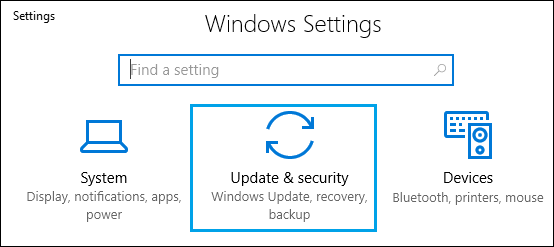
ขั้นตอนที่ 2. เลือก "ตรวจหาการอัปเดต" เมื่อคุณคลิกที่ "Windows Update"
ขั้นตอนที่ 3 เลือก “ติดตั้งการอัพเดต” หลังจากทำเครื่องหมายในช่องเล็กๆ ข้าง “Windows Photo”

Windows Photo Viewer ไม่สามารถแสดงภาพนี้ได้ Windows 11/10/8/7
คุณจะแก้ไขข้อผิดพลาด Windows Photo Viewer ไม่สามารถแสดงรูปภาพนี้บนคอมพิวเตอร์ Windows 10 ของคุณได้อย่างไร อ่านเพิ่มเติม >>
ลองเปิดไฟล์รูปภาพหลังจากการอัปเดตเสร็จสิ้น การรีสตาร์ทระบบควรจะแก้ไขปัญหาได้ หากคุณยังมีคำถาม โปรดดู คำแนะนำของ Microsoft
#4. ลองใช้โปรแกรมดูภาพอื่นเพื่อเปิดภาพที่เสียหาย
ลองเปิดไฟล์ JPG/BMP/PNG/GIF ด้วยโปรแกรมดูภาพอื่นหาก Windows Photo Viewer ยังไม่สามารถเปิดไฟล์ได้หลังจากปรับเปลี่ยนนามสกุลและขนาดไฟล์ คุณสามารถดาวน์โหลดโปรแกรมดูรูปภาพหรือโปรแกรมแก้ไขรูปภาพของบริษัทอื่นที่มีชื่อเสียง เช่น PhotoShop เพื่อเปิดรูปภาพได้
ในทำนองเดียวกัน คุณอาจลองเปิดไฟล์ GIF หรือ TIFF ในโปรแกรมอื่นหาก Photoshop ไม่สามารถแสดงรูปภาพได้อย่างถูกต้อง เครื่องมือบางอย่าง เช่น MS Paint และอื่นๆ สามารถช่วยคุณเปิดรูปภาพ GIF TIFF ได้

ทั้ง 4 วิธีใช้งานง่าย ก่อนจะเรียนรู้อีก 3 วิธี อย่าลืมแชร์บทความนี้บน Facebook, Twitter หรือ SNS
#5. ซ่อมแซมแอป Microsoft Photos
เมื่อแอปรูปภาพใน Windows 11 เสียหายหรือมีข้อผิดพลาดบางประการจากการทำงานตามปกติ คุณอาจไม่สามารถเปิดไฟล์รูปภาพหรือรูปถ่ายของคุณได้ จากนั้นคุณจะเข้าใจผิดว่าปัญหาคือรูปภาพเสียหาย ดังนั้น คุณสามารถทำตามขั้นตอนต่อไปนี้เพื่อซ่อมแซมแอปรูปภาพ:
ขั้นตอนที่ 1. หากต้องการเปิดการตั้งค่า Windows ให้กด ปุ่ม Win + I บนคีย์บอร์ด
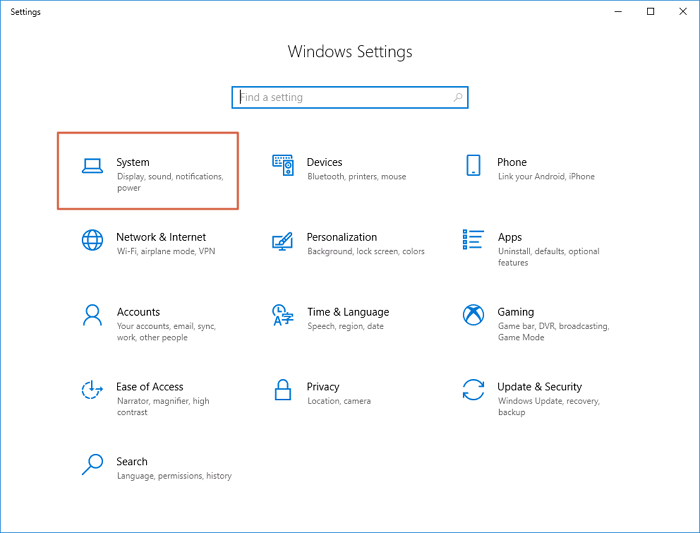
ขั้นตอนที่ 2. เลือก “แอป” > “แอปและคุณลักษณะ”
ขั้นตอนที่ 3. อ่านเนื้อหาและเลือก “Microsoft Photos” > “ตัวเลือกขั้นสูง”
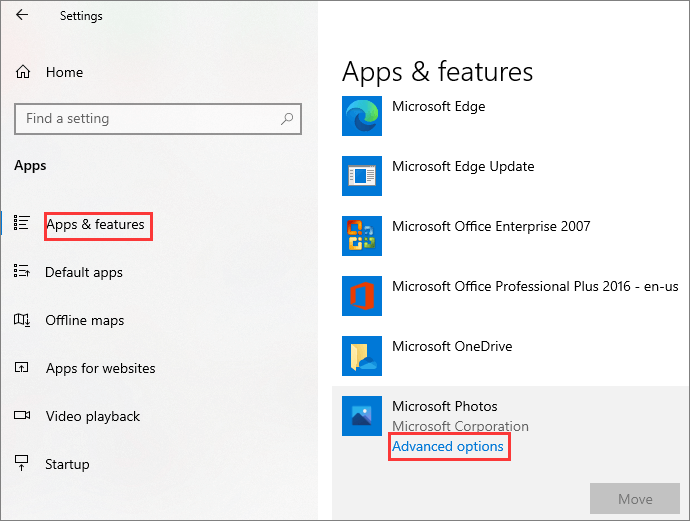
ขั้นตอนที่ 4 สุดท้ายเลื่อนลงไปในหน้าและเลือก "ซ่อมแซม"
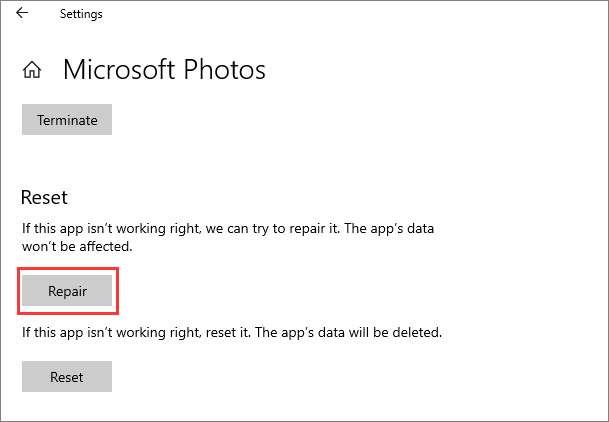
หากวิธีนี้ไม่ได้ผล ให้ลองใช้วิธีอื่นแทน
#6. เปิดรูปภาพในเบราว์เซอร์อินเทอร์เน็ต
ในบางครั้ง หากโปรแกรมแก้ไขรูปภาพหรือโปรแกรมแก้ไขรูปภาพมีปัญหาในการเปิดภาพถ่ายของคุณ คุณอาจลองเปิดภาพถ่ายของคุณบนเว็บเบราว์เซอร์ โดยทำตามขั้นตอนต่อไปนี้:
ขั้นตอนที่ 1. เปิดเว็บเบราว์เซอร์ เช่น Internet Explorer หรือ Edge, Chrome, Opera, Safari เป็นต้น
ขั้นตอนที่ 2. ค้นหาไฟล์รูปภาพที่เสียหายและลากเข้าไปในเบราว์เซอร์
ขั้นตอนที่ 3. ตรวจสอบว่าภาพเปิดขึ้นมาแล้ว
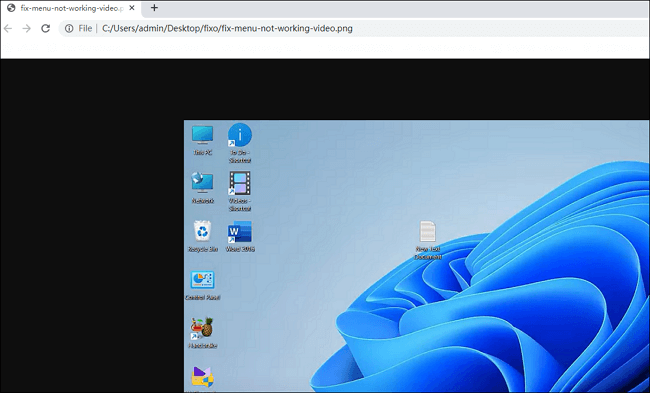
#7. เรียกใช้คำสั่ง SFC Scannow เพื่อซ่อมแซมรูปภาพที่เสียหาย
หากคุณพบข้อผิดพลาดของดิสก์ คุณอาจพบปัญหาไฟล์รูปภาพเสียหายหรือไฟล์อื่นๆ นอกจากเครื่องมือซ่อมแซมดิสก์สากล การสแกน CHKDSK แล้ว ยังสามารถใช้ตัวตรวจสอบไฟล์ระบบ (SFC) เพื่อซ่อมแซมไฟล์รูปภาพที่เสียหายหรือหายไปได้อีกด้วย
ขั้นตอนที่ 1. กดปุ่ม "Win" จากนั้นพิมพ์ cmd ลงในกล่องค้นหา
ขั้นตอนที่ 2. เลือก “เรียกใช้ในฐานะผู้ดูแลระบบ” เมื่อคุณคลิกขวาที่ “ Command Prompt ”
ขั้นตอนที่ 3. ดำเนินการคำสั่ง - sfc /scannow

วิธีป้องกันไม่ให้รูปภาพเสียหาย
คุณสามารถป้องกันไฟล์รูปภาพของคุณจากการสูญหาย เสียหาย หรือเสียหายได้หลายวิธี แต่โปรดจำไว้เสมอว่าต้องสำรองข้อมูลรูปภาพของคุณเป็นประจำ วิธีนี้เท่านั้นที่จะป้องกันตัวเองจากการสูญเสียและความเสียหายของข้อมูลได้อย่างเต็มที่
- 👁️🗨️คอยตรวจสอบประสิทธิภาพการทำงานของคอมพิวเตอร์ของคุณ ตรวจสอบปัญหาและซ่อมแซมฮาร์ดแวร์ที่เสียหายหากคุณพบข้อผิดพลาดหน้าจอสีน้ำเงิน ความร้อนสูงเกินไป หรือปัญหาอื่นๆ บ่อยครั้ง หรือหากคุณได้ยินเสียงคลิก
- 📸อย่าแก้ไขไฟล์ที่จัดเก็บโดยตรงบนกล้องหรือการ์ด SD ของคุณ ก่อนเปิดไฟล์เหล่านี้ ให้ทำสำเนาไว้บนคอมพิวเตอร์ของคุณ คัดลอกภาพถ่ายของคุณไปยังเดสก์ท็อปแทนที่จะตัดและคัดลอก
- 🗂️จัดระเบียบไฟล์ภาพของคุณในพื้นที่ทางกายภาพที่แตกต่างกัน ไม่ใช่แค่ไฟล์ในโฟลเดอร์หรือพาร์ติชั่นหนึ่งๆ เท่านั้น แต่ไฟล์ทั้งหมดในฮาร์ดไดรฟ์ของคุณก็อาจเสียหายข้อมูลได้
บทสรุป
เมื่อจัดเก็บในสื่อดิจิทัล รูปภาพอาจเสียหายได้บ่อยครั้ง เนื่องจากข้อมูลอาจเสียหายได้จากหลายสาเหตุ ซึ่งบางสาเหตุได้อธิบายไว้ในบทความนี้แล้ว ปฏิบัติตามคำแนะนำในบทความนี้เพื่อแก้ไขรูปภาพที่ผิดพลาดใน Windows 10/11 ที่จัดเก็บในสื่อจัดเก็บข้อมูลภายในหรือภายนอก
EaseUS Fixo Photo Repair ที่เราใช้สามารถกู้ภาพขนาดย่อจากรูปภาพที่เสียหายร้ายแรง และกู้คืนรูปภาพนับร้อยภาพพร้อมกันในรูปแบบไฟล์เดียวกันหรือรูปแบบไฟล์ต่างๆ
คำถามที่พบบ่อยเกี่ยวกับการซ่อมแซมภาพถ่ายที่เสียหาย
มีคำถามเพิ่มเติมอีก 4 ข้อเกี่ยวกับการซ่อมแซมรูปภาพที่เสียหาย โปรดดูคำตอบได้ที่นี่
1. วิธีการซ่อมแซมไฟล์ jpeg ที่เสียหายทางออนไลน์?
คุณสามารถใช้เครื่องมือซ่อมแซมรูปภาพออนไลน์ดังต่อไปนี้:
เครื่องมือออนไลน์สำหรับซ่อมแซมรูปภาพ - OfficeRecovery (https://online.officerecovery.com/pixrecovery/) สามารถซ่อมแซมรูปภาพที่เสียหายของคุณได้ คลิกที่หน้าผลิตภัณฑ์ ส่งรูปภาพไปยังบริการกู้คืนบนคลาวด์ จากนั้นระบบจะแก้ไขไฟล์รูปภาพที่เสียหายโดยอัตโนมัติ อย่างไรก็ตาม คุณต้องจ่ายเงิน 9.9 ดอลลาร์สหรัฐฯ สำหรับรูปภาพแต่ละภาพที่คุณกู้คืน หรือ 59 ดอลลาร์สหรัฐฯ สำหรับ 2 วันและ 30 วัน ดังนั้น คุณจึงสามารถเลือกและไว้วางใจ EaseUS Fixo Photo Repair ได้ ไม่เพียงแต่จะประหยัดต้นทุนเท่านั้น แต่ยังปลอดภัยและเป็นส่วนตัวมากกว่าเมื่อเทียบกับการเข้าใช้เครื่องมือออนไลน์จากอินเทอร์เน็ตอีกด้วย
2. จะคืนค่ารูปภาพที่เสียหายบนโทรศัพท์ Android ได้อย่างไร?
หากคุณเก็บภาพถ่ายไว้ในการ์ด SD คุณสามารถถอดการ์ด SD ออกและเชื่อมต่อกับพีซีได้ทันที จากนั้นคุณควรเรียกใช้ CHKDSK เพื่อซ่อมแซมและตรวจสอบว่าการ์ด SD ของคุณมีเซกเตอร์เสียหรือไม่
หากคุณใช้หน่วยความจำภายในของโทรศัพท์ Android คุณสามารถอัปโหลดรูปภาพที่เสียหายไปยังพีซีของคุณผ่านสาย USB และซ่อมแซมโดยใช้เครื่องมือเดสก์ท็อปเช่น EaseUS Fixo Photo Repair หรือเครื่องมือซ่อมแซมรูปภาพออนไลน์
3. วิธีการซ่อมแซมรูปภาพที่เสียหายบน Mac?
ปัญหาภาพเสียหายสามารถแก้ไขได้โดยดาวน์โหลดโปรแกรมกู้คืนรูปภาพ - EaseUS Data Recovery Wizard สำหรับ Mac ใช้เครื่องมือกู้คืนรูปภาพอื่น หรือพยายามแก้ไขนามสกุลไฟล์ด้วยตนเอง โปรดติดต่อ บริการกู้คืนข้อมูล หากคุณไม่สามารถแก้ไขปัญหานี้ได้
4. สามารถกู้คืนรูปภาพที่เสียหายได้หรือไม่?
ใช่ สามารถแก้ไขรูปภาพที่เสียหายได้ด้วยซอฟต์แวร์ซ่อมแซมรูปภาพของบริษัทอื่นโดยเฉพาะ กู้คืนรูปภาพจากดิสก์คอมพิวเตอร์ Windows และ Mac, เมมโมรี่สติ๊ก, แฟลชไดรฟ์ USB, การ์ด SD, ฮาร์ดไดรฟ์ภายนอก และสื่อจัดเก็บข้อมูลอื่นๆ โดยใช้ซอฟต์แวร์ EaseUS Fixo Photo Repair
Was This Page Helpful?